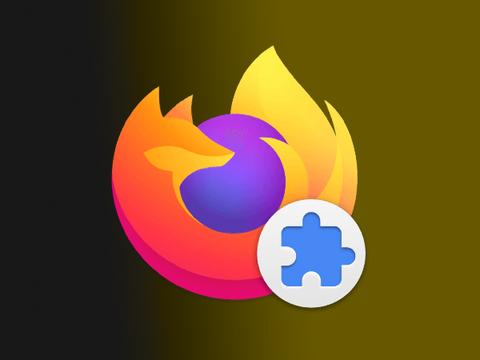Киберполиция Санкт-Петербурга предупреждает о новой волне мошенничества в мессенджерах. Обманщики от имени крупных ретейлеров предлагают по бросовым ценам купить «зависшие» новогодние подарки — электронику и бытовую технику.
Новая приманка служит единственной цели: заполучить СМС-код на доступ к онлайн-банкингу. Откликнувшихся злоумышленники просят его прислать, чтобы подтвердить бронь, оплату либо участие в мифической акции.
Киберкопы призывают россиян к бдительности и советуют проверять щедрые посулы в официальных источниках. Крупные торговые сети, как правило, анонсируют распродажи и скидки на своих сайтах и в аккаунтах; можно также уточнить информацию по опубликованному контактному телефону.
Одноразовые коды из СМС и пуш-уведомлений добросовестные продавцы никогда не запрашивают. Если вы уже его передали, следует незамедлительно связаться с банком, сменить пароль, заблокировать операции по счету и провести проверку на предмет подозрительных списаний, а также несанкционированного оформления подписок и кредитов.
По всей видимости, принимаемые властями меры противодействия мошенничеству, а также информационно-просветительская работа экспертов и правоохраны приносят свои плоды, и доходы мошенников, обычно возрастающие в сезон праздничных распродаж, стали падать.
Чтобы удержаться на плаву, аферистам приходится постоянно придумывать новые приманки и совершенствовать их, в том числе с помощью ИИ, и использовать малейший предлог для проведения атак в попытках добрать то, что не удалось привычно украсть в преддверии больших праздников.